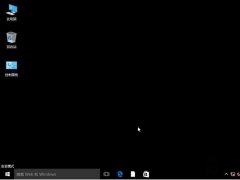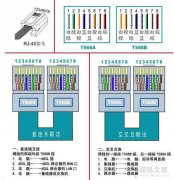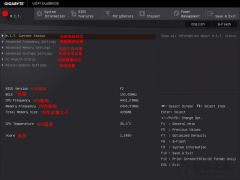不少用户会经常定期更新系统补丁,升级硬件驱动。那么如何更新无线网卡驱动程序?装机之家分享一下Win7无线网卡驱动程序升级的正确方法,具体的操作方法如下。
无线网卡驱动程序升级的方法
方法一:
1.鼠标右键点击桌面上的计算机,选择管理,打开计算机管理窗口。如下图所示:

2.在计算机管理窗口中,选择设备管理器,在右边的设备管理中选择网络适配器,这样便可以看到电脑中所装的关于网络的驱动了,wirless network adapter便是无线网卡驱动。如下图所示:

3.选择此驱动,右键点击,可以看到更新驱动程序软件,点击即可联网更新驱动了。如下图所示:

方法二:
在第三方软件高度发达的今天,也可以借助第三方软件来更新电脑中的驱动,这样更为方便智能,这里以驱动精灵为例。
1.按照提示安装好即可,打开驱动精灵软件,软件会自动识别电脑型号,点击一键体检。如下图所示:

2.软件便会对你的系统中安装的驱动进行全面的体检,体检结束后,点击左上方的驱动程序。如下图所示:

3.在此界面下,便可以查看你电脑中,那些驱动需要更新,选择对应的无线无卡驱动,点击安装即可。(由于我的无线网卡驱动为最新的,所以没有显示更新),如下图所示:

以上就是装机之家分享的Win7无线网卡驱动程序升级的正确方法,如果你不知道如何更新升级无线网卡驱动,不妨通过以上的方法来解决。